如何将小爱音箱连接到win7电脑 小爱音箱怎么连接电脑win7
更新时间:2022-03-24 11:07:11作者:xinxin
小爱音箱作为智能音箱设备,可以播放众多的内容,也是属于小米智能家居类别的一部分,近日有用户在选择给win7安装版电脑外接音箱的时候,就入手了小爱音箱,可是却不懂得怎么连接电脑,那么如何将小爱音箱连接到win7电脑呢?本文就给大家介绍一篇小爱音箱连接电脑win7操作方法。
推荐下载:win7旗舰版破解
具体方法:
1、打开开始菜单,找到控制面板,点击进入。

2、在跳转的界面中找到网络和共享中心,并点击进入。
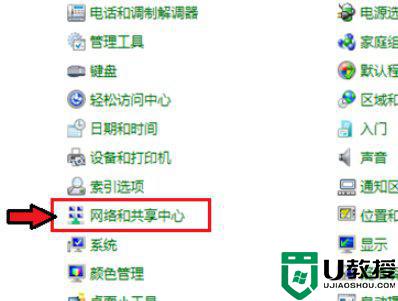
3、之后点击左侧的更改适配器设置选项。
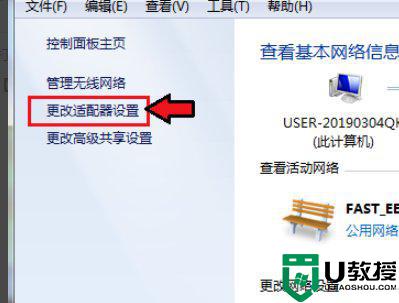
4、之后找到蓝牙,右键打开菜单。点击查看bluetooth网络设备。
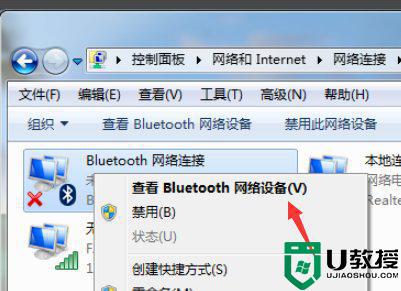
5、在跳转的界面中,找到小爱音箱,并点击连接。
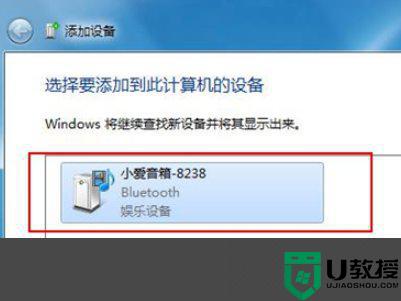
6、之后即可完成连接。

以上就是小编告诉大家的小爱音箱连接电脑win7操作方法了,还有不清楚的用户就可以参考一下小编的步骤进行操作,希望能够对大家有所帮助。
如何将小爱音箱连接到win7电脑 小爱音箱怎么连接电脑win7相关教程
- 蓝牙音箱怎么连接win7电脑 win7电脑如何连接蓝牙音箱
- 小米ai音箱连接win7电脑的方法 小米ai音箱如何连接电脑win7
- windows7连接小爱方法 win7小爱音响怎么连接
- win7电脑怎么连接蓝牙音箱 win7笔记本如何连接蓝牙音箱
- 电脑w7怎么连接w7蓝牙音箱 win7怎么连接蓝牙音箱
- 小米音箱连接win7电脑的方法 小米音响怎么连接台式电脑win7
- win7电脑音箱声音小怎么办 win7音箱声音小如何处理
- 电脑怎么连接蓝牙音箱win7 win7台式电脑如何连接蓝牙音箱
- 蓝牙音箱怎么连接win7电脑放歌 win7台式电脑如何连接蓝牙音箱放歌
- win7如何连接蓝牙音箱 win7系统连接蓝牙音箱的步骤
- Win11怎么用U盘安装 Win11系统U盘安装教程
- Win10如何删除登录账号 Win10删除登录账号的方法
- win7系统分区教程
- win7共享打印机用户名和密码每次都要输入怎么办
- Win7连接不上网络错误代码651
- Win7防火墙提示“错误3:系统找不到指定路径”的解决措施
热门推荐
win7系统教程推荐
- 1 win7电脑定时开机怎么设置 win7系统设置定时开机方法
- 2 win7玩魔兽争霸3提示内存不足解决方法
- 3 最新可用的win7专业版激活码 win7专业版永久激活码合集2022
- 4 星际争霸win7全屏设置方法 星际争霸如何全屏win7
- 5 星际争霸win7打不开怎么回事 win7星际争霸无法启动如何处理
- 6 win7电脑截屏的快捷键是什么 win7电脑怎样截屏快捷键
- 7 win7怎么更改屏幕亮度 win7改屏幕亮度设置方法
- 8 win7管理员账户被停用怎么办 win7管理员账户被停用如何解决
- 9 win7如何清理c盘空间不影响系统 win7怎么清理c盘空间而不影响正常使用
- 10 win7显示内存不足怎么解决 win7经常显示内存不足怎么办

